WPS表格中如何插入地图信息
来源:网络收集 点击: 时间:2024-10-12【导读】:
在制作表格过程中,有时为了更直观的显示位置,需要将地图位置信息展示在表格中,那么如何在WPS表格中插入想要的地图信息呢?今天我们一起学习一下。工具/原料more电脑WPS表格方法/步骤1/9分步阅读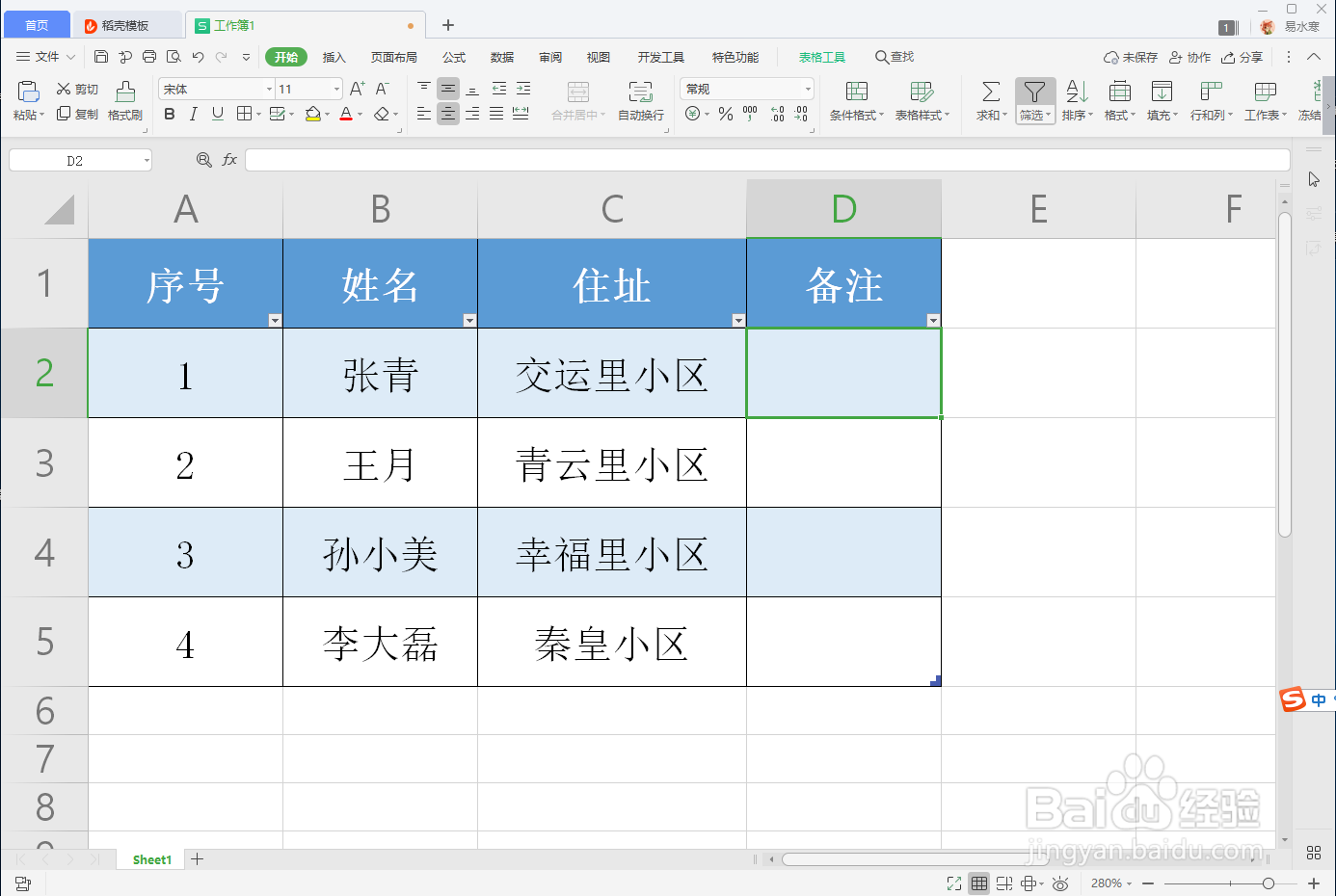 2/9
2/9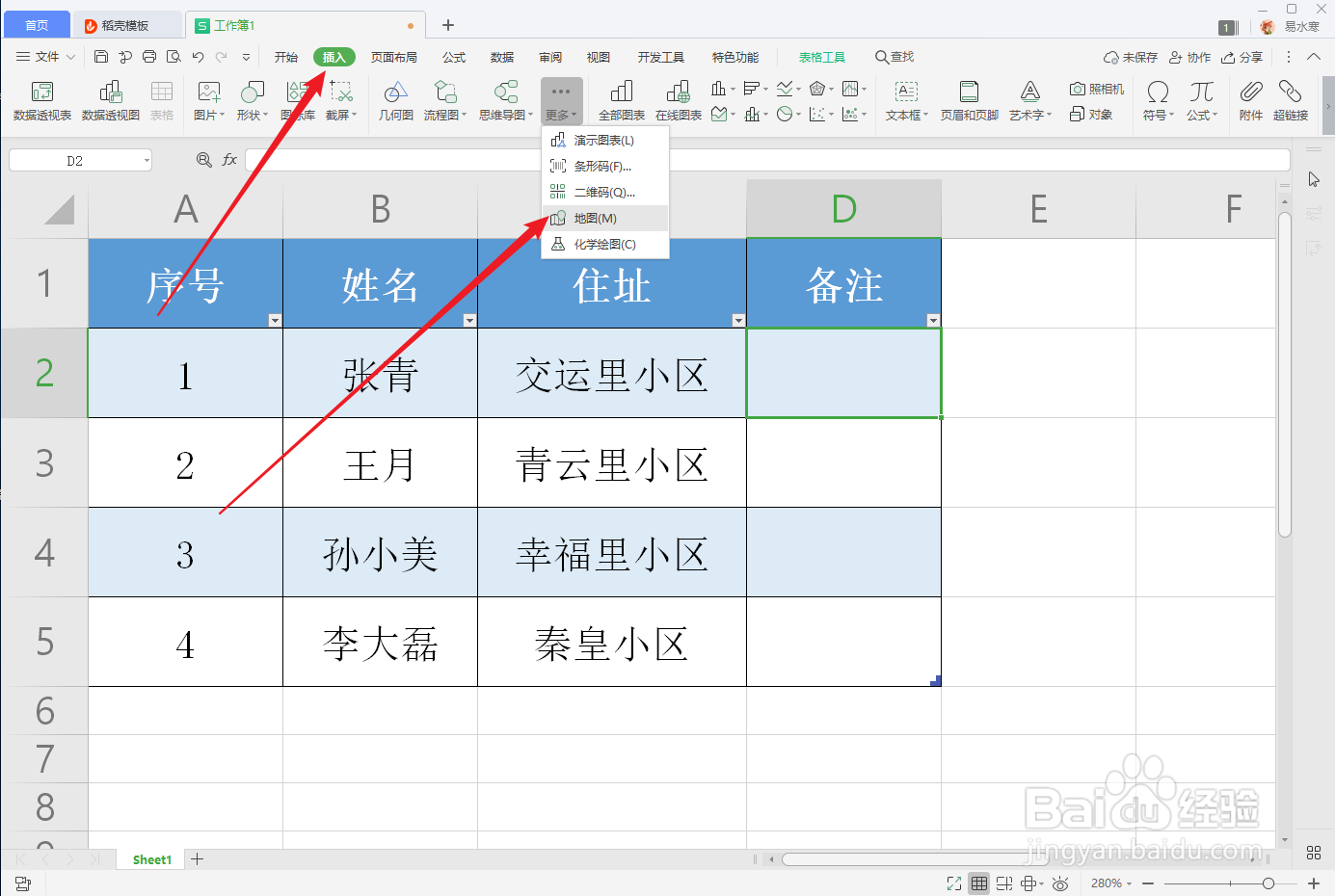 3/9
3/9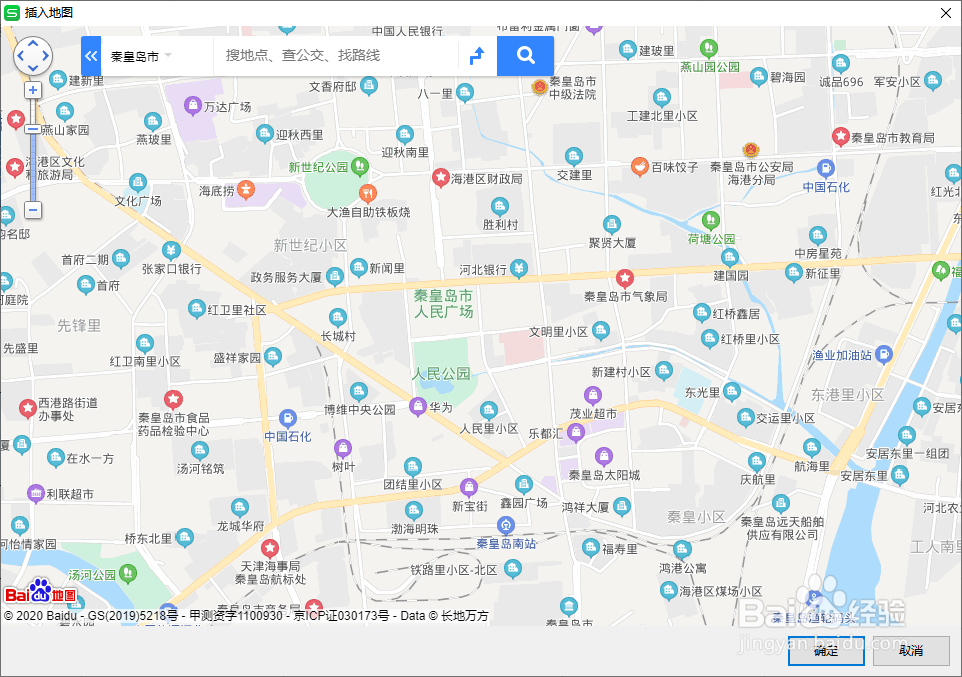 4/9
4/9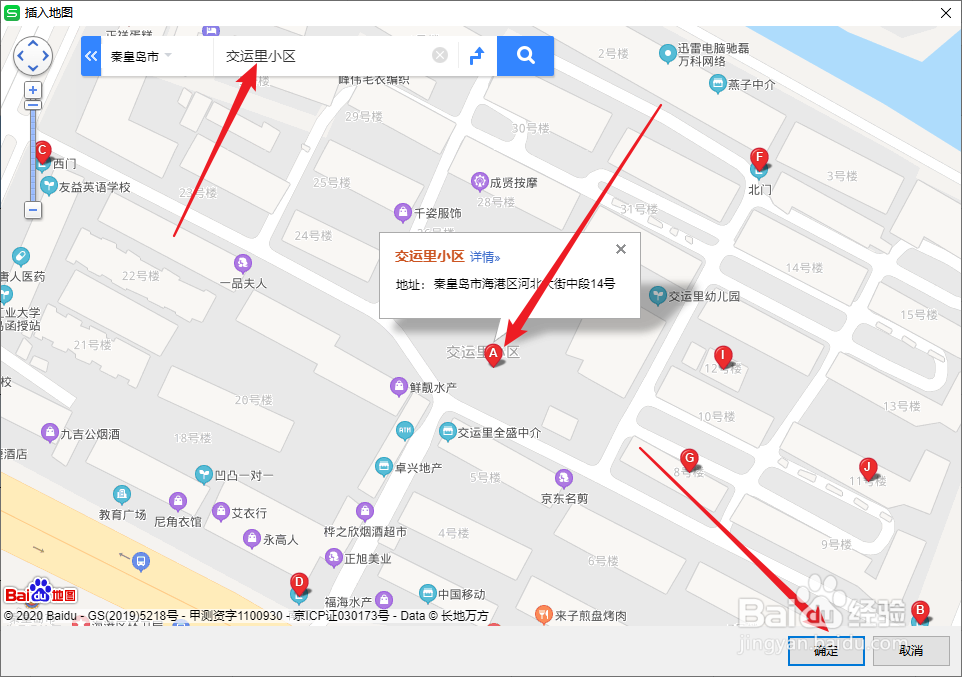 5/9
5/9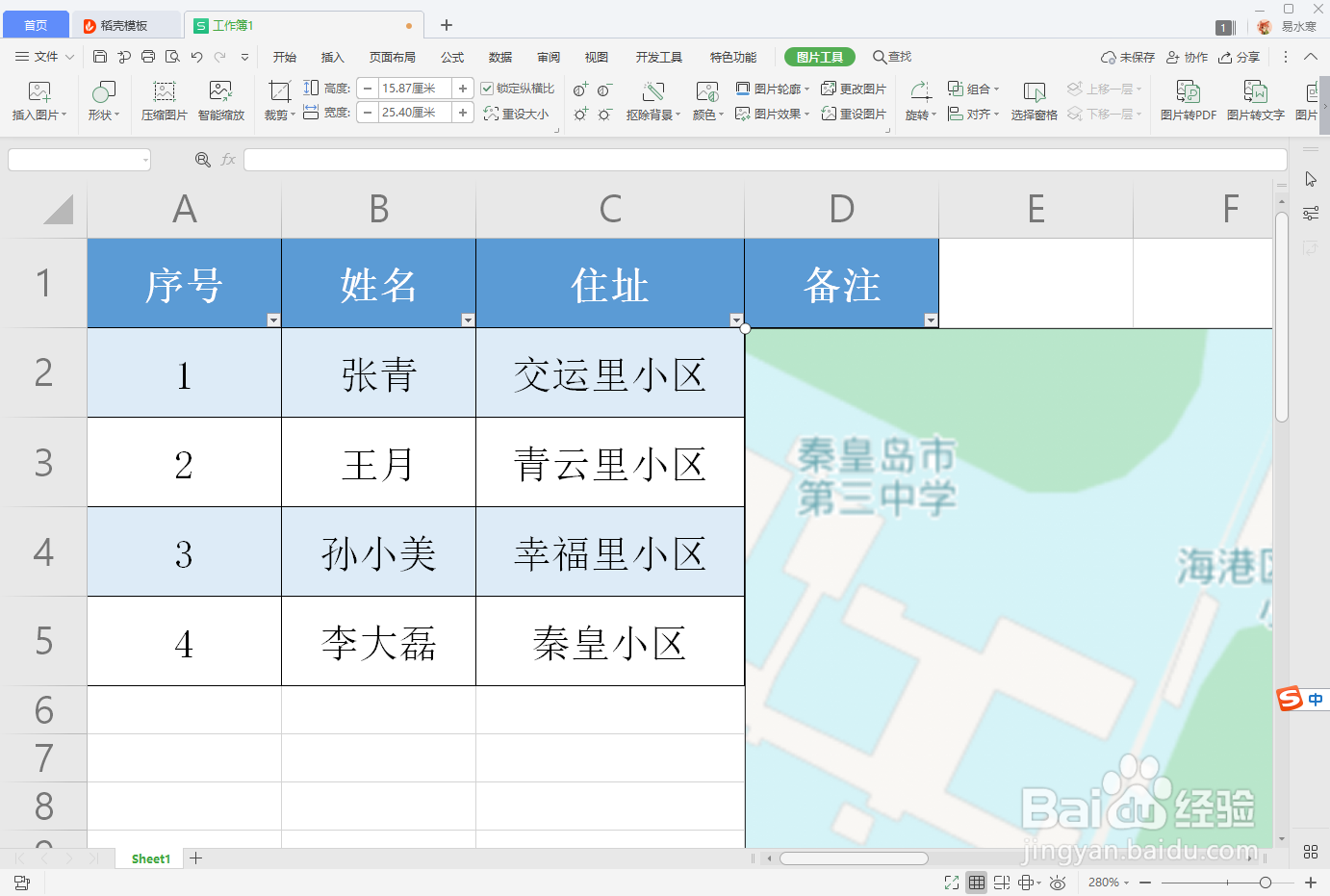 6/9
6/9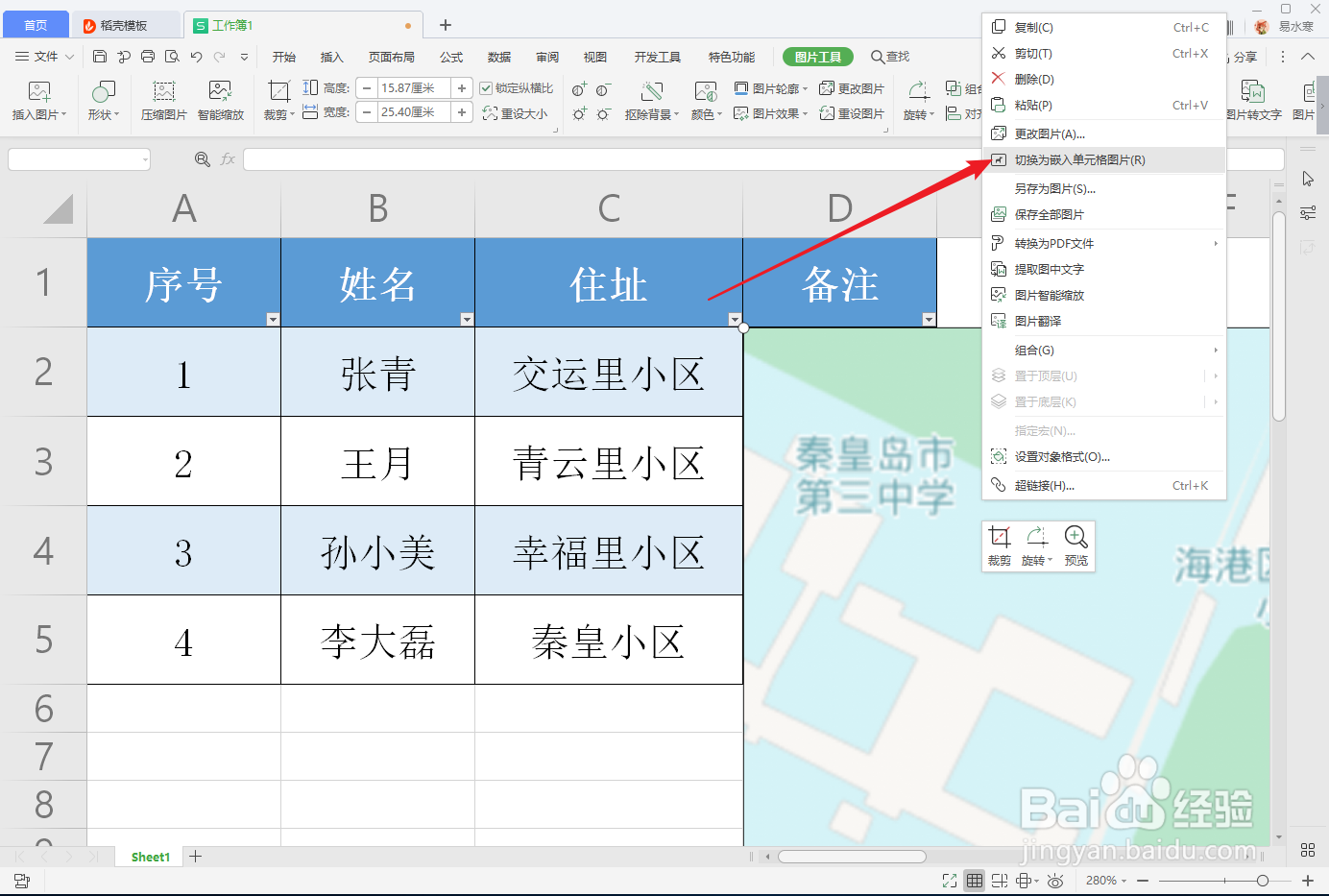 7/9
7/9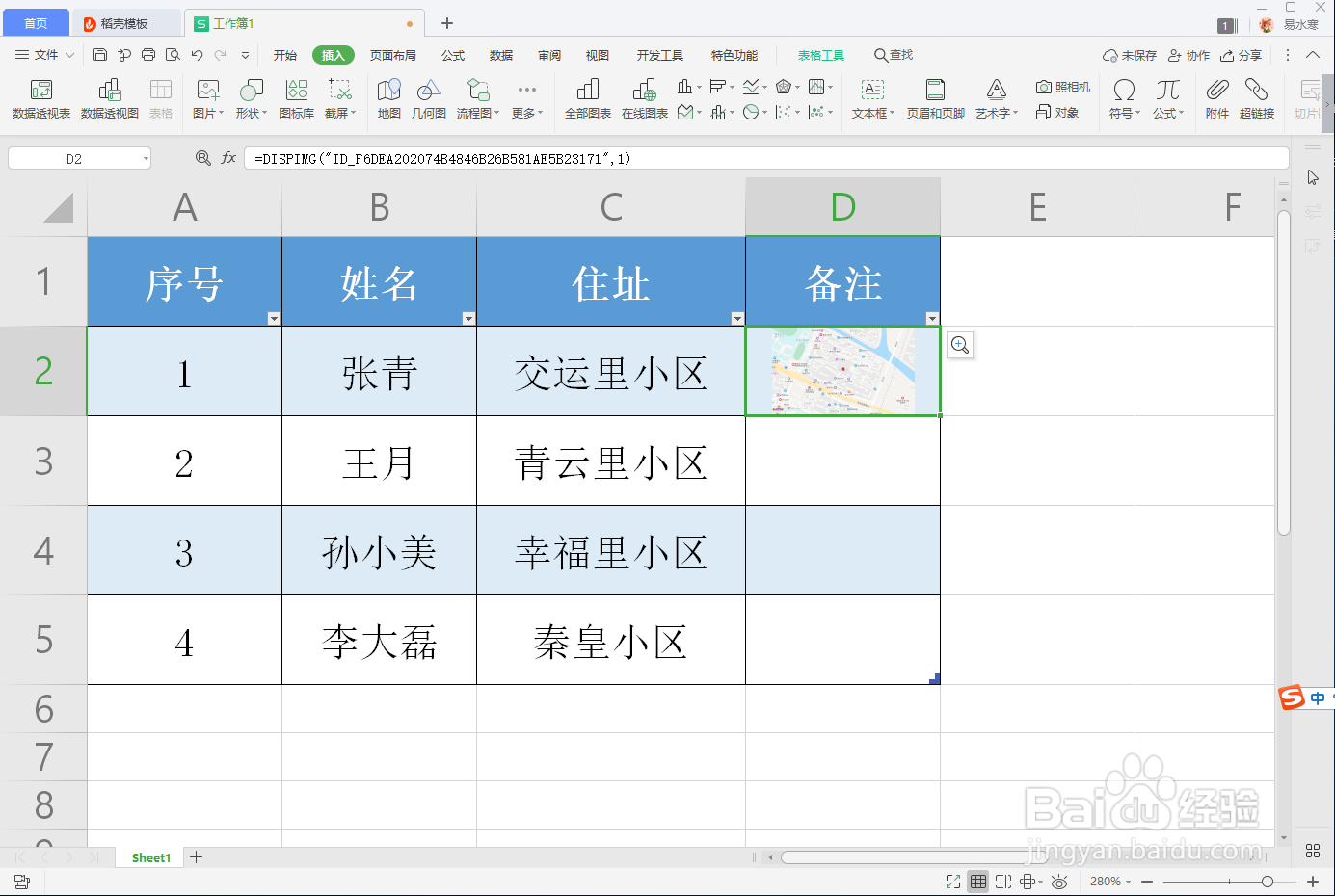 8/9
8/9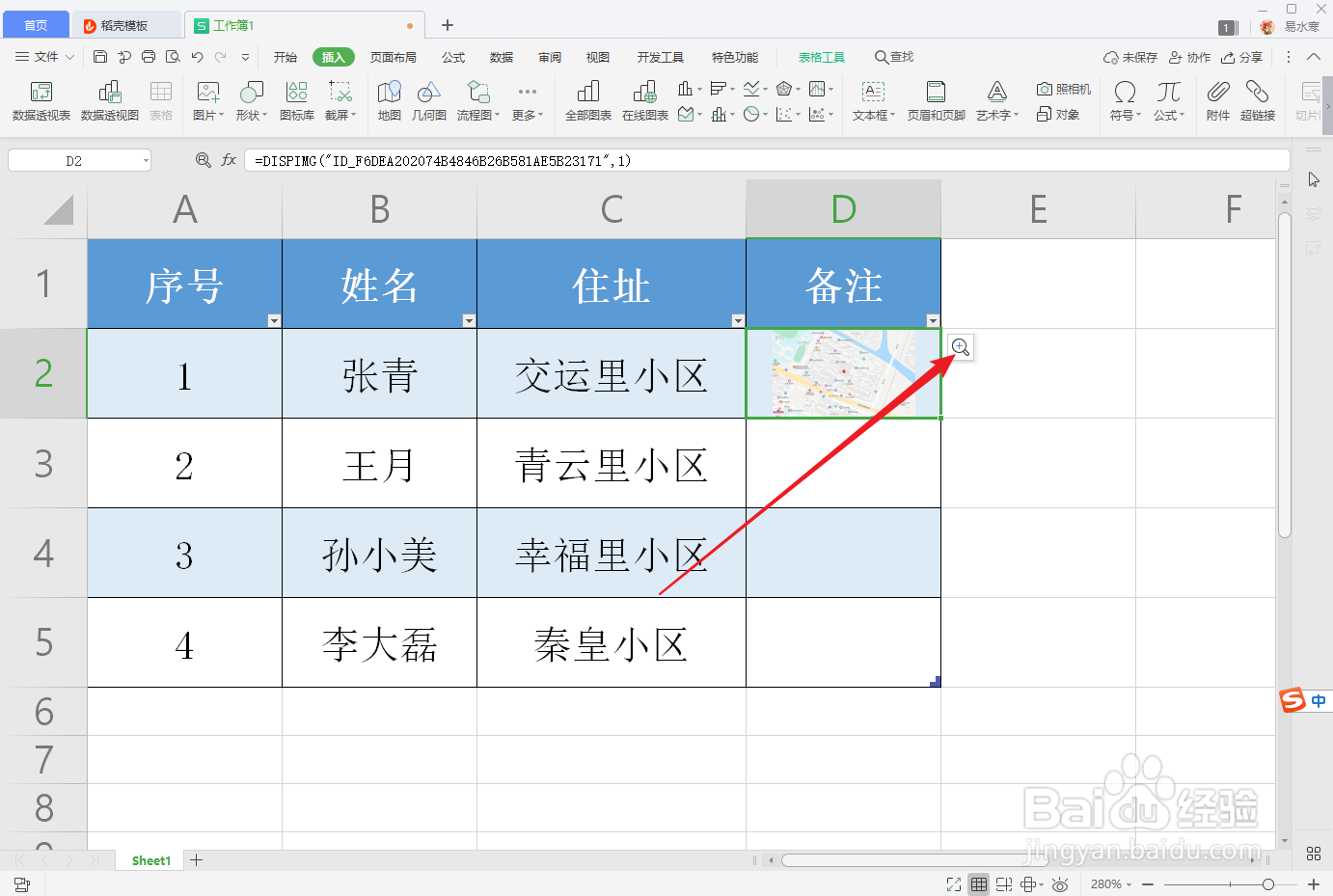 9/9
9/9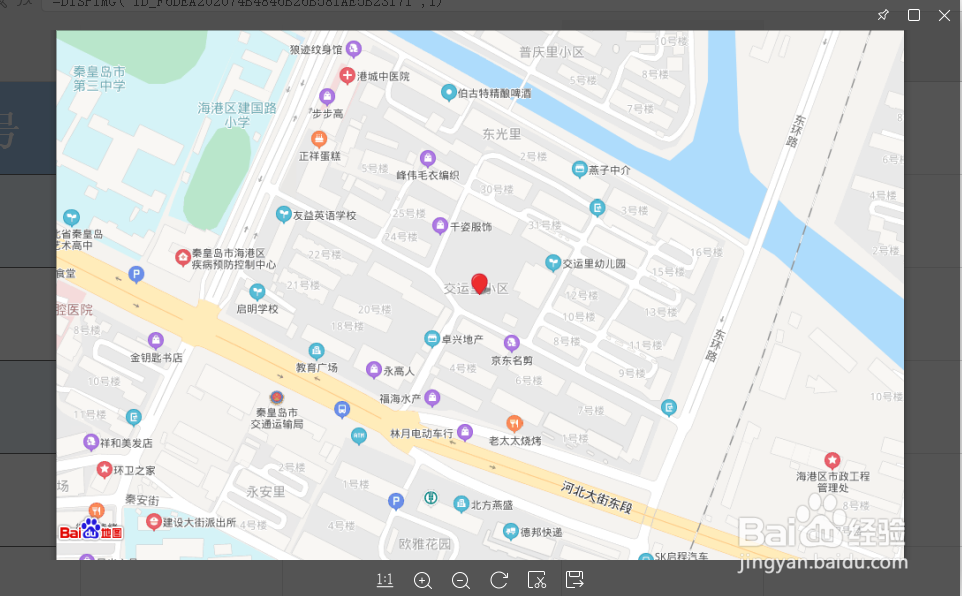 插入地图位置信息
插入地图位置信息
打开WPS表格,输入已知的信息,以员工住址位置信息为例;
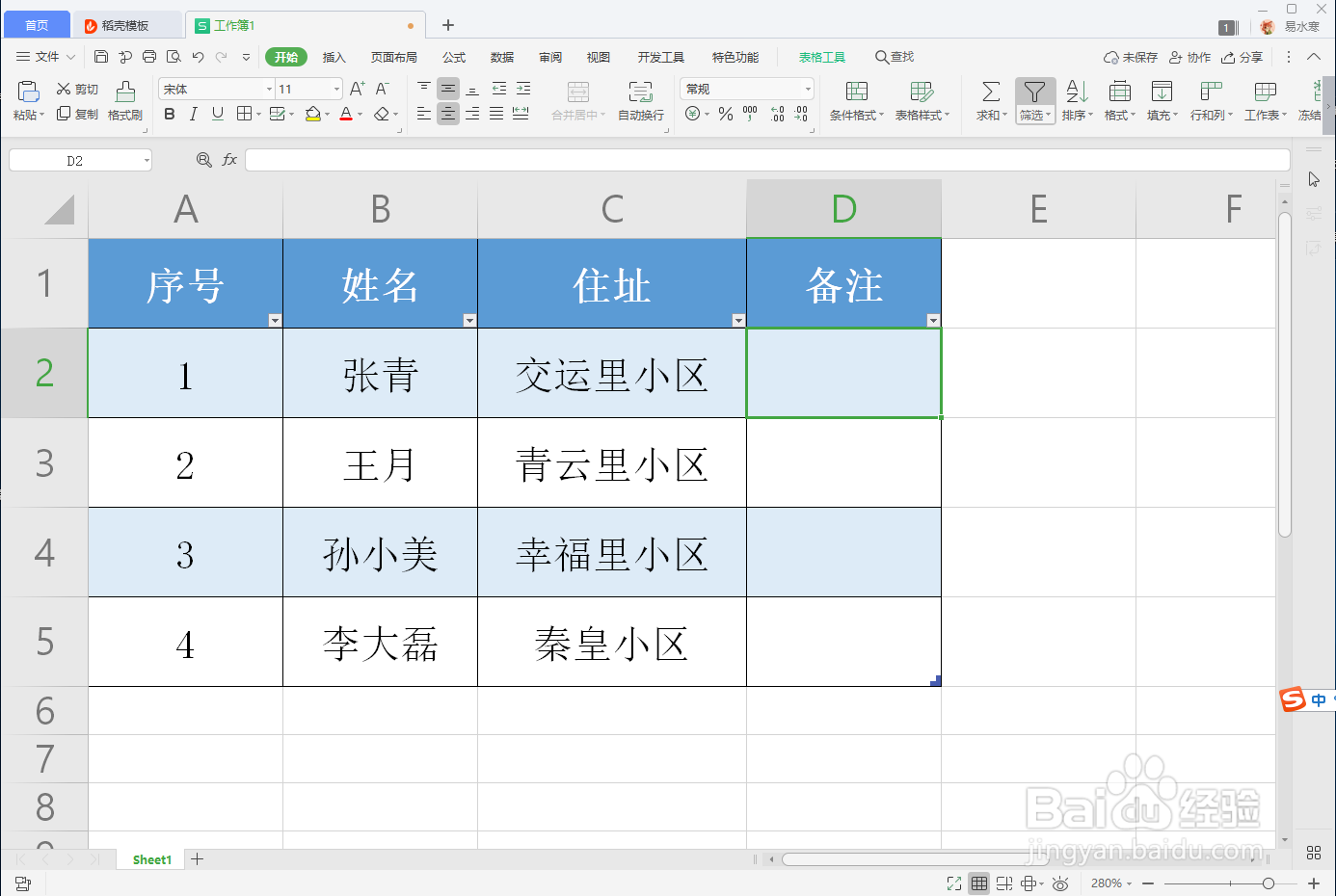 2/9
2/9点击插入,点击更多,选择地图;
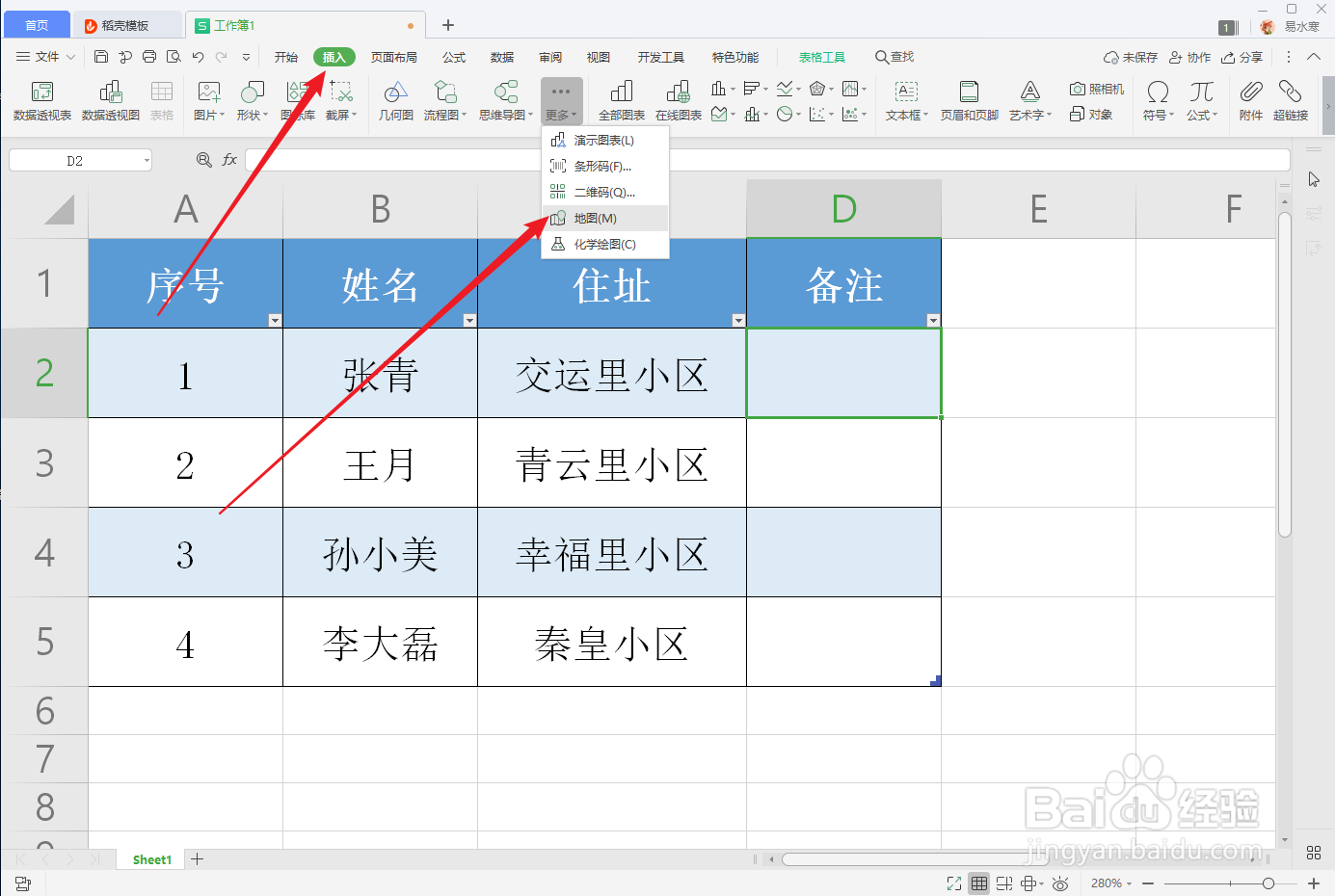 3/9
3/9打开插入地图界面;
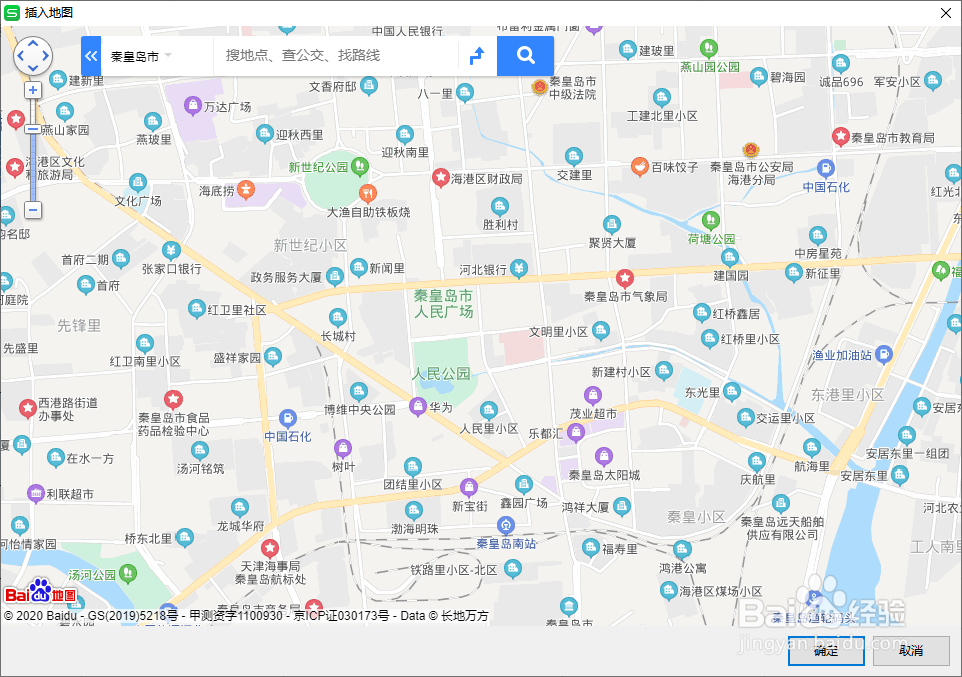 4/9
4/9在搜索框中输入想要查找的位置信息,查找到后点击确定进行插入;
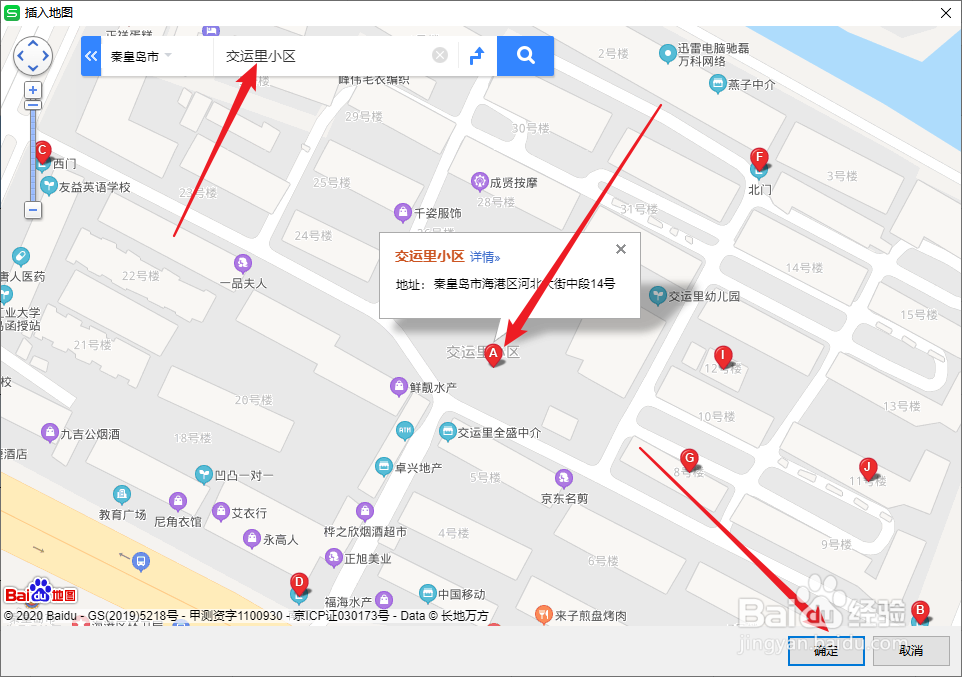 5/9
5/9插入后的地图较大,我们需要对地图进行调整;
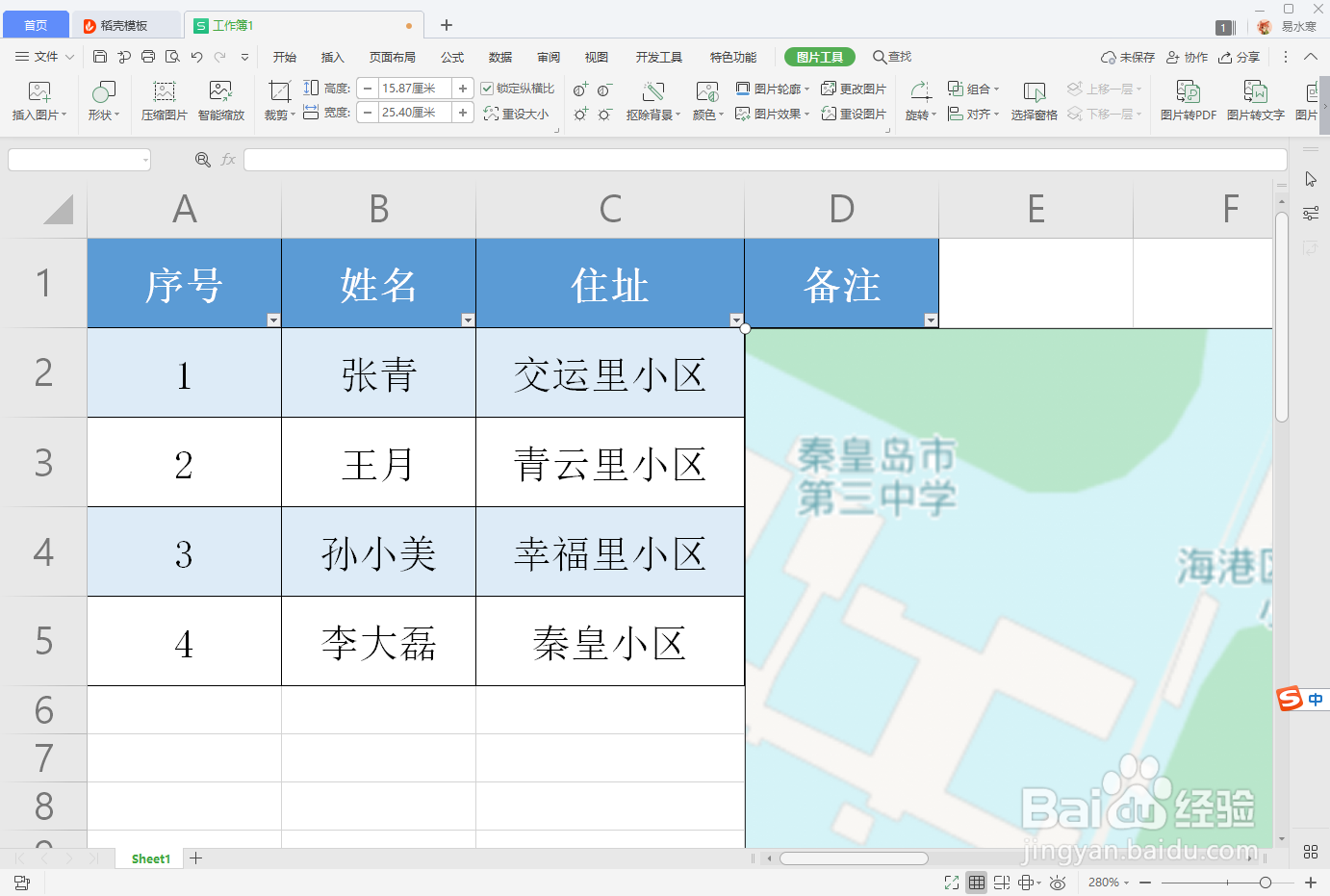 6/9
6/9选中地图右键单击,选择切换为嵌入单元格图片;
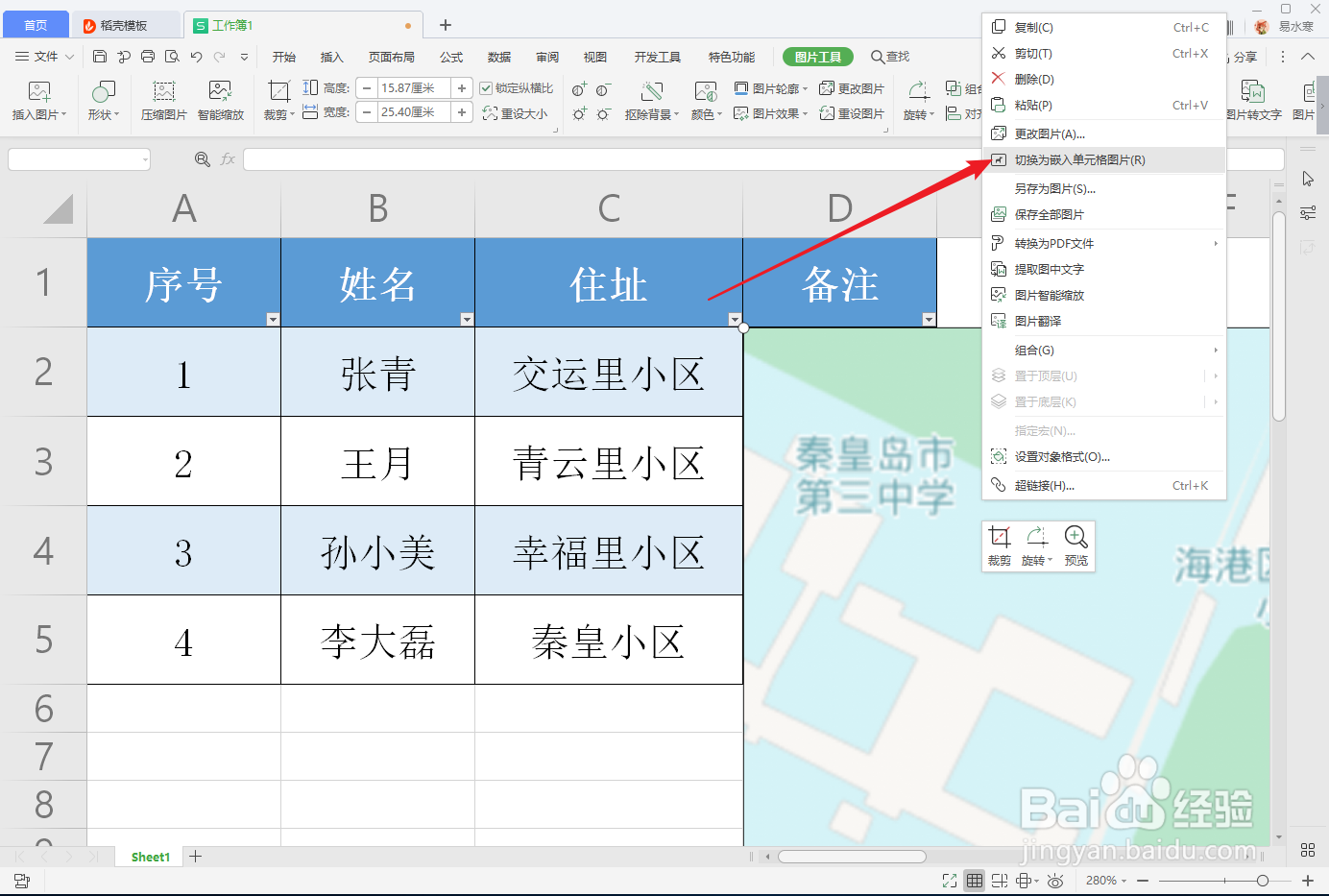 7/9
7/9可以看到图片已经嵌入到单元格中;
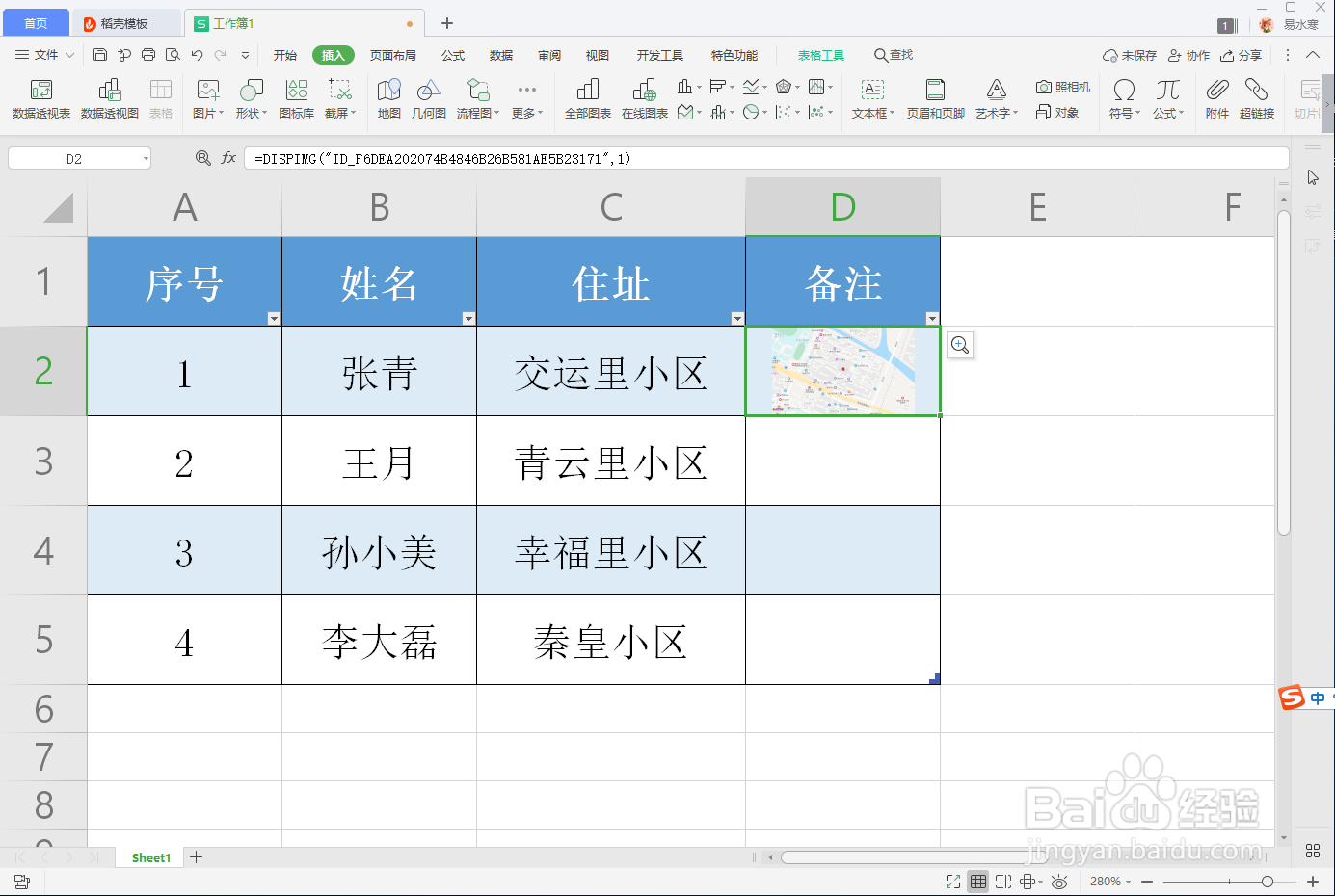 8/9
8/9点击该单元格右侧的放大按钮可以放大图片来查看预览;
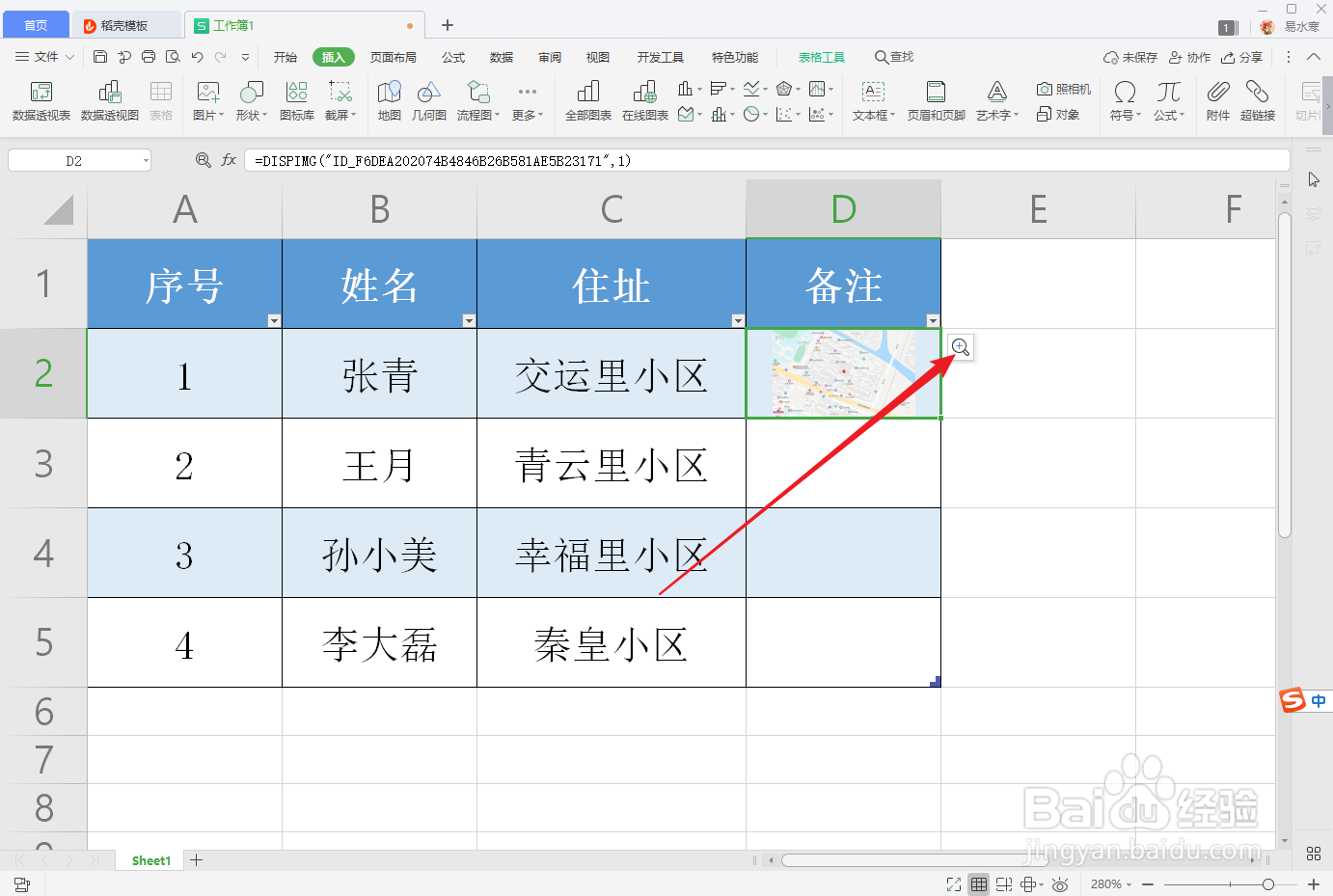 9/9
9/9预览图片可以清除的看到该员工的住址信息,操作完成。
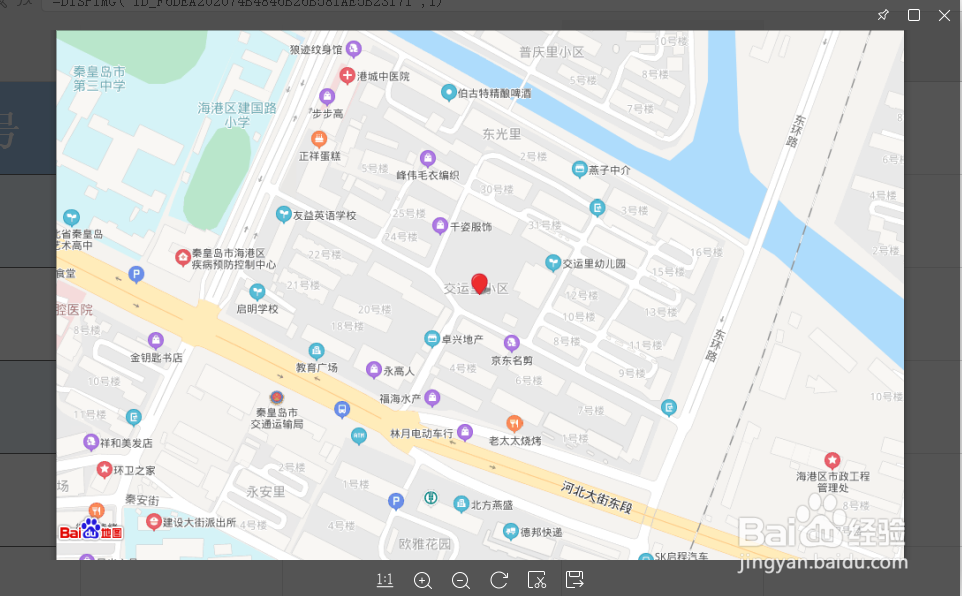 插入地图位置信息
插入地图位置信息 版权声明:
1、本文系转载,版权归原作者所有,旨在传递信息,不代表看本站的观点和立场。
2、本站仅提供信息发布平台,不承担相关法律责任。
3、若侵犯您的版权或隐私,请联系本站管理员删除。
4、文章链接:http://www.1haoku.cn/art_1220496.html
上一篇:如何在Win10中设置固定IP
下一篇:淘宝如何修改账户名
 订阅
订阅